Zoom – это решение для телеконференций и видеочатов, с помощью которого вы можете использовать для проведения рабочих встреч общаться с семьей и друзьями, а также посещать онлайн-уроки.
Знаете ли вы, как присоединиться к собранию Zoom, если кто-то из ваших знакомых организовал конференц-связь и пригласил вас?
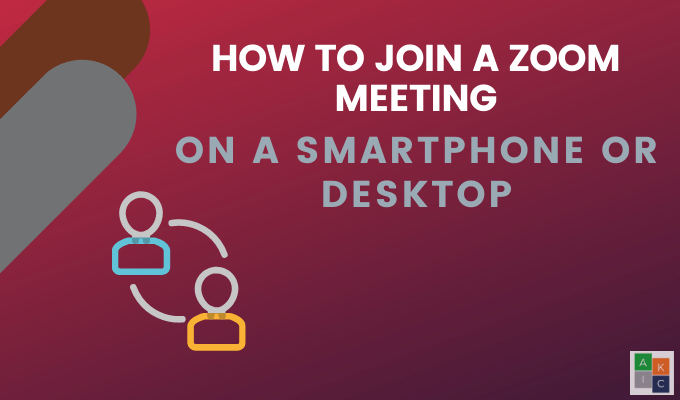
Что нужно для присоединения к конференции Zoom
Чтобы присоединиться к конференции Zoom, вам не нужна учетная запись. Но вам нужен идентификатор собрания или URL-адрес приглашения.
Когда организатор начинает сеанс, вы можете присоединиться, если не установлена опция, позволяющая вам присоединиться до прибытия организатора. Или вы можете зарегистрируйте аккаунт Zoom, который включает вашу контактную информацию. Затем, когда организатор организует конференц-связь, с вами можно будет связаться напрямую через Zoom без необходимости использования URL-адреса приглашения.
Загрузите приложение, чтобы присоединиться к конференции Zoom на рабочем столе
Присоединиться к собранию Zoom очень просто. Вы можете открыть ссылку-приглашение или принять телефонный звонок. Из приглашения войдите в собрание, нажав ссылку или URL-адрес.
На этом этапе вам будет представлена ссылка на загрузите настольное приложение Zoom для своего ПК или Mac.
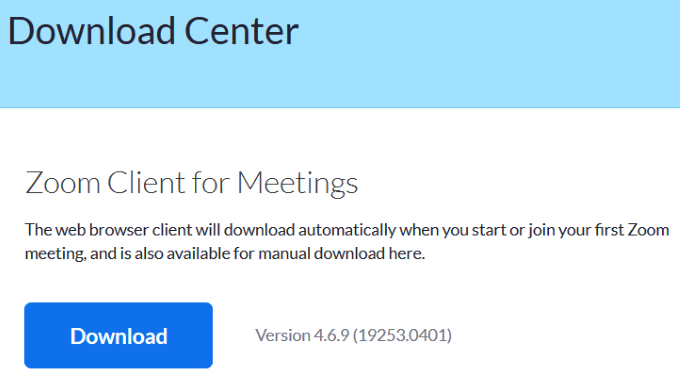
Как присоединиться к конференции Zoom на Windows и Mac
Откройте клиент Zoom для настольных компьютеров и присоединитесь к собранию одним из указанных ниже способов.
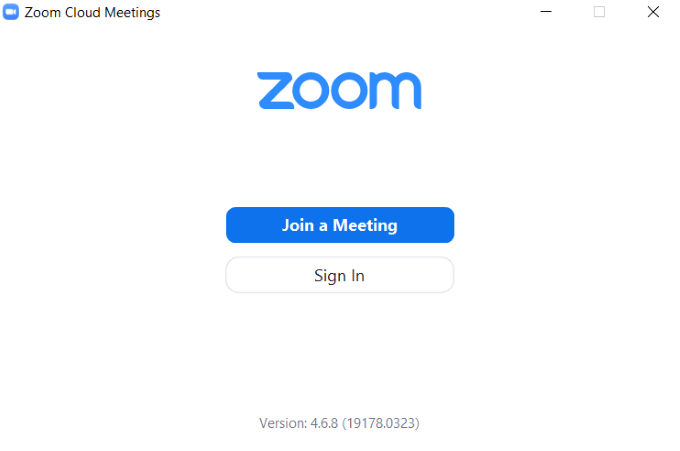
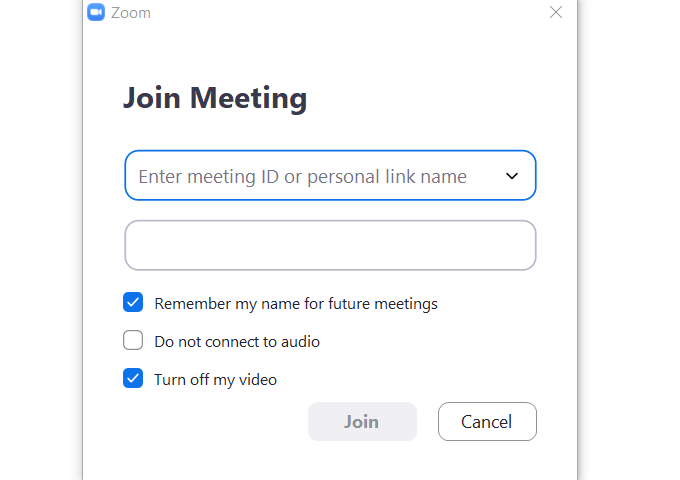
Как увидеть всех остальных участников собрания на рабочем столе
Откройте приложение Zoom для настольного компьютера, которое вы скачали выше. В правом верхнем углу нажмите Просмотр галереи .

Если вы присоединяетесь к собранию Zoom, в котором участвует более 49 участников, используйте стрелки для перехода на другие страницы. На одной странице может поместиться только 49.
Как видеть всех в своем мобильном приложении
Откройте приложение и нажмите Присоединиться .
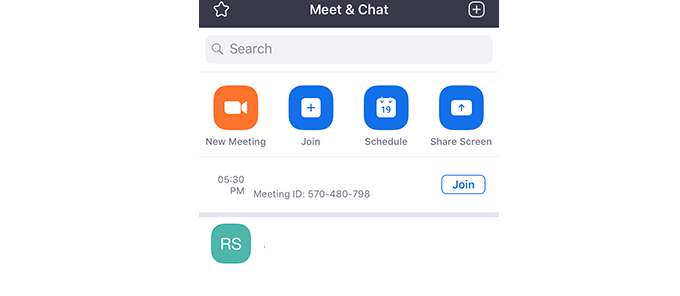
По умолчанию отображается Вид активного докладчика . Проведите пальцем влево, чтобы отобразить вид галереи. Миниатюры четырех участников будут отображаться одновременно на мобильных устройствах. Продолжайте проводить пальцем влево, чтобы просмотреть больше участников встречи Zoom.
Как присоединиться к собранию Zoom по телефону
Если вы загрузили приложение Zoom, организатор встречи сможет позвонить вам напрямую.
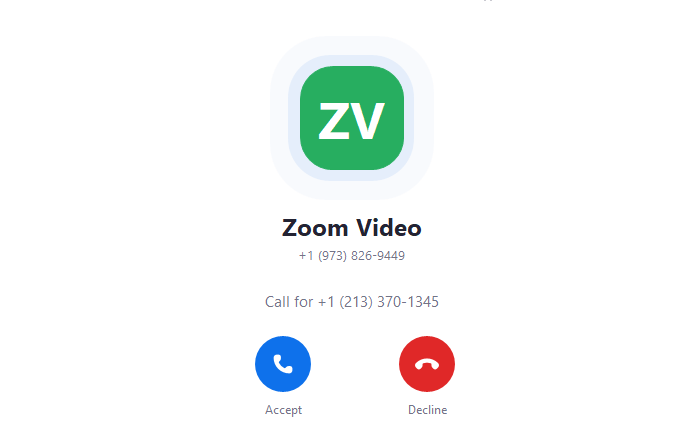
Всплывающее окно запросит разрешение на доступ к видео- и аудиофункциям вашего компьютера. Предоставьте разрешение и присоединитесь к прямой трансляции.
Как присоединиться к собранию с веб-сайта Zoom
Если вы не хотите загружать приложение, вы можете присоединиться к собранию из своей учетной записи на веб-сайте Zoom. Войдите в свою учетную запись и нажмите Присоединиться к встрече на верхней панели навигации.

При появлении запроса введите имя личной ссылки или идентификатор собрания и нажмите Присоединиться .
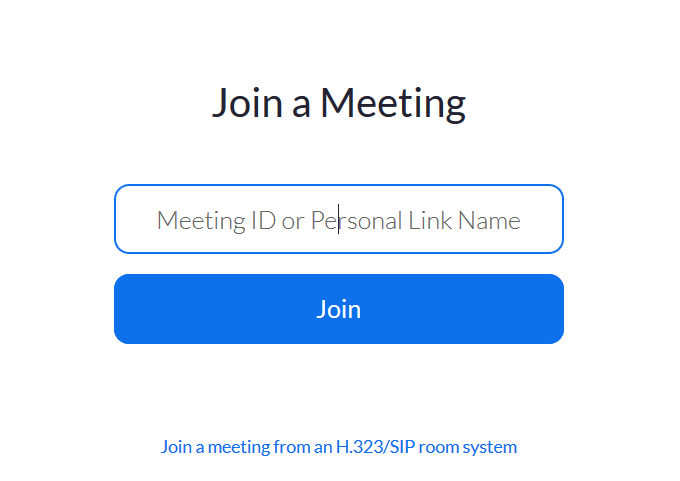
Присоединиться к конференции Zoom в Linux
Откройте клиент Zoom для настольных компьютеров. Нажмите Присоединиться к собранию , не входя в систему, или войдите в систему и нажмите Присоединиться
Введите Идентификатор встречи от организатора и свое имя, которое вы хотите, чтобы оно отображалось. Чтобы изменить отображаемое имя, вы можете сделать это, войдя в Zoom.
Выберите способ присоединения к собранию, установив или сняв флажки рядом с пунктами Не подключать аудио и Отключить мое видео .
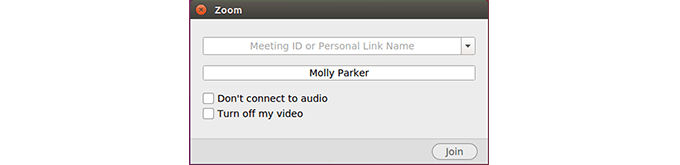
Как присоединиться к конференции Zoom на смартфоне
Процесс на мобильных устройствах такой же, как и на настольных компьютерах. Хозяин отправит вам ссылку в текстовом сообщении или по электронной почте. Или, если вы поделились контактными данными Zoom с организатором, приглашение будет отправлено из приложения.
Затем вы нажимаете URL-адрес в приглашении, чтобы присоединиться к собранию. Если на вашем смартфоне установлено мобильное приложение Zoom, нажатие на ссылку собрания запустит Zoom Cloud Meetings и автоматически подключит вас.
Если вы еще не загрузили приложение Zoom, вы увидите приглашение загрузить и запустить его. Вам не нужно открывать учетную запись Zoom, чтобы присоединиться к каким-либо встречам..
Присоединиться к конференции Zoom на Android
Откройте приложение Zoom на своем устройстве Android. Если вы еще не скачали его, перейдите на страницу Google Play магазин и скачайте его.
Присоединиться к встрече:
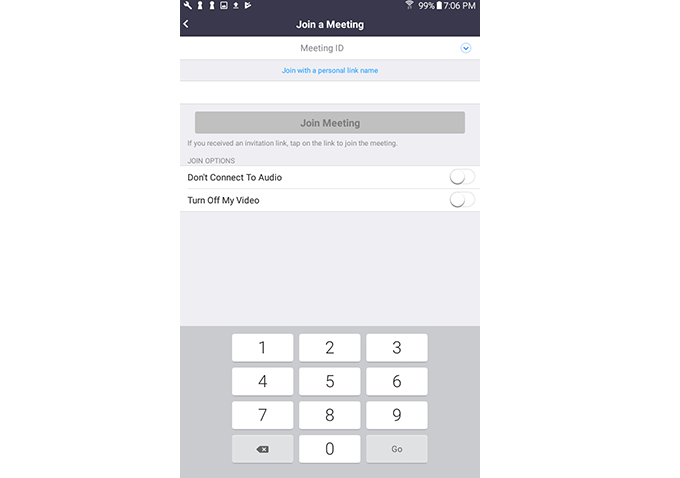
Как присоединиться к конференции Zoom на iOS
Откройте мобильное приложение Zoom. Если вы еще не скачали его, скачайте его по адресу Магазин приложений. Чтобы присоединиться к собранию без входа в систему, нажмите Присоединиться к собранию .
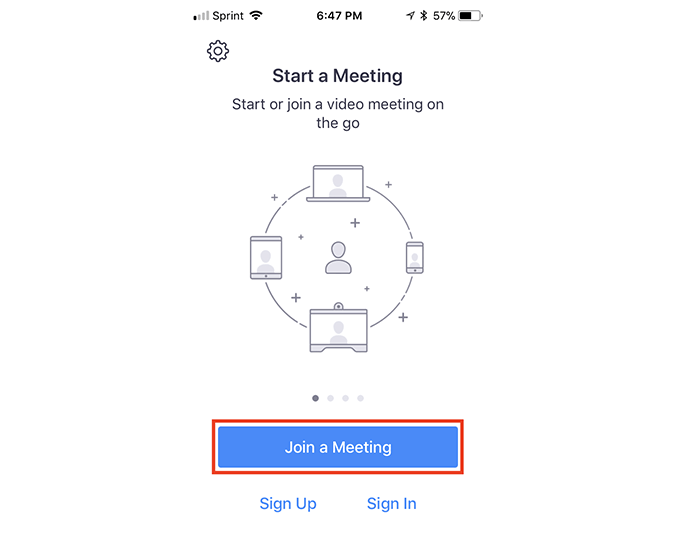
Присоединитесь к собранию после входа в Zoom, нажав Присоединиться . Введите Идентификатор встречи и отображаемое имя. Если вы вошли в систему и не хотите показывать свой имя по умолчанию, вы можете изменить его.
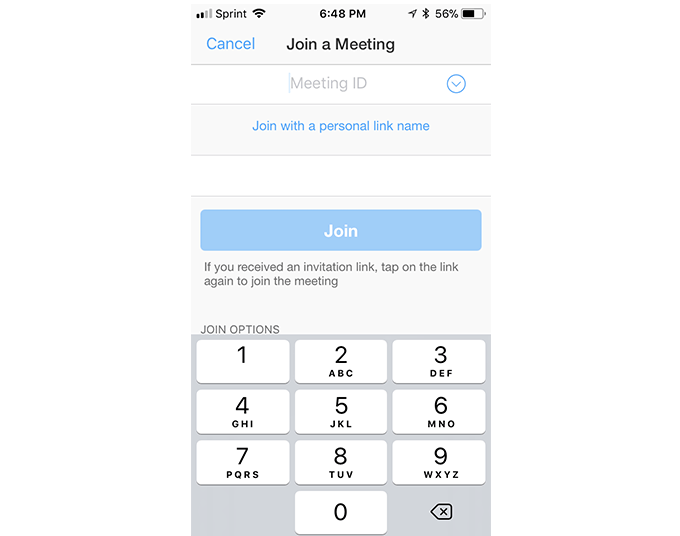
Как записать собрание Zoom в качестве участника
По умолчанию только организатору разрешено записывать видеовстречи. Участникам необходимо получить разрешение организатора.
Если ваш организатор впервые пользуется Zoom, расскажите, как просто разрешить вам записывать встречу. Все, что нужно сделать хосту, это:
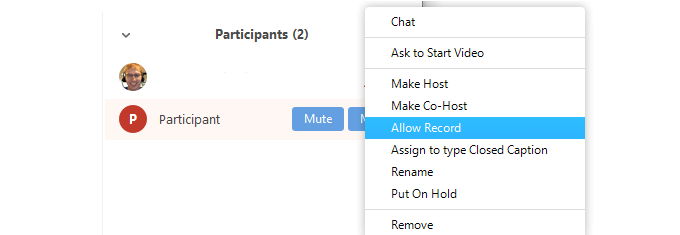
Есть вопросы? Как поднять руку на собрании Zoom
Функция Zoom Raise Hand — лучший способ сообщить организатору, что у вас есть вопрос, не прерывая конференцию.
Выберите Участники в центре нижней части экрана компьютера и нажмите Поднять руку .

Хозяин увидит, что вы практически подняли руку. Чтобы опустить руку, нажмите ту же кнопку, которая теперь будет называться Опустить руку .

На мобильных устройствах нажмите Поднять руку в левом нижнем углу экрана. Значок руки станет синим, а под ним появится надпись Опустить руку ..
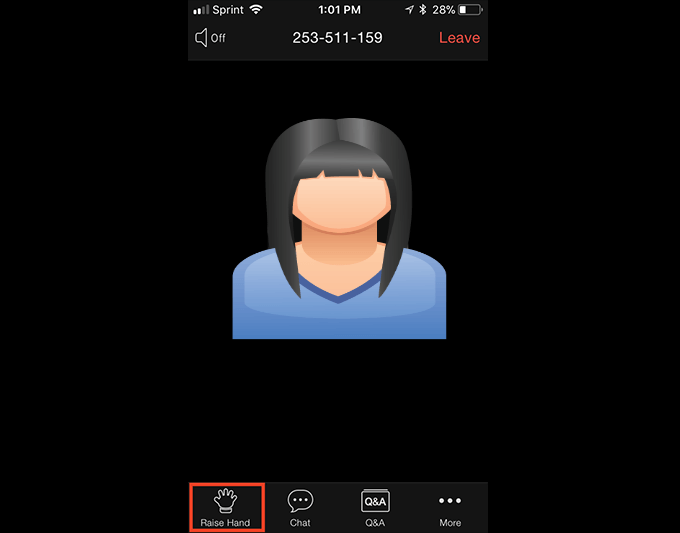
Zoom – универсальный инструмент, позволяющий пользователям присоединяться к собранию из любого места в любое время. Самое приятное то, что присоединиться к встрече ничего не стоит.
.